- Autors Jason Gerald [email protected].
- Public 2023-12-16 11:26.
- Pēdējoreiz modificēts 2025-01-23 12:26.
Mobilo tālruņu formas turpina pieaugt, sākot no salokāmiem tālruņiem, tālruņiem ar kamerām un beidzot ar mobilajiem tālruņiem, kas aprīkoti ar mūziku un lietojumprogrammām. Pateicoties mobilajiem tālruņiem, mēs visi varam sazināties un sazināties ar citiem cilvēkiem visā pasaulē. Mobilie tālruņi tagad ir kļuvuši par lielu vajadzību pusaudžiem, kā arī pieaugušajiem, īpaši darbā, skolā un saziņā.
Solis
1. daļa no 3: Labāko abonēšanas likmju atrašana
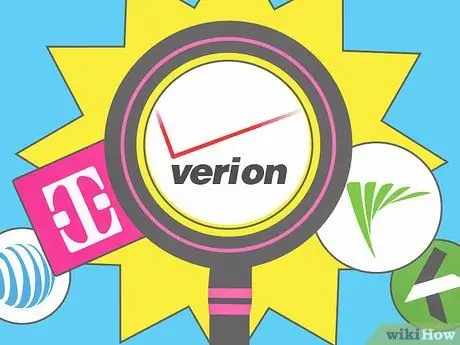
1. solis. Izpētiet vairākus mobilo tālruņu operatorus savā reģionā
Katram mobilo sakaru operatoram ir atšķirīgi tarifi. Apmeklējiet mobilo tālruņu operatora vietni vai dodieties tieši uz tuvāko tirdzniecības vietu, lai lūgtu informāciju par piedāvātajiem pakalpojumiem. Varat arī lasīt atsauksmes vai jautāt citiem cilvēkiem, kuri iepriekš ir izmantojuši operatora pakalpojumus.
Mobilo sakaru operatora lietotāju skaits ir labākā mobilo sakaru operatora rādītājs jūsu reģionā
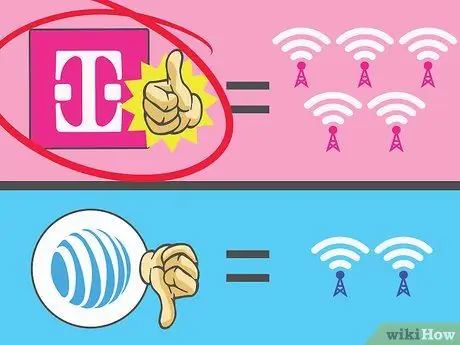
2. solis. Atrodiet operatoru ar visplašāko tīkla pārklājumu
Labam uzņēmumam jāspēj nodrošināt uzticamu pārklājumu un uztveršanu. Parasti tas nozīmē, ka mobilo tālruņu operatoriem ir jābūt visvairāk mobilo sakaru torņu, lai aptvertu plašāku teritoriju, lai jūsu zvani netiktu pārtraukti, pārvietojoties no reģiona uz reģionu, un joprojām varētu izmantot pakalpojumu reti apdzīvotās vai pazemes vietās.
- Lielākajā daļā valstu ir karte, kurā ir visi mobilo tālruņu operatoru izmantotie mobilo sakaru torņi. Šo karti var meklēt internetā. Labam mobilo sakaru operatoram vajadzētu būt visvairāk torņu apkārtnē vai vietā, kur jūs dzīvojat.
- Uzņēmums var reklamēt abonēšanas cenas ar lieliskiem piedāvājumiem. Bet tas nenozīmē, ka viņiem ir uzticams tīkls. Lieliski piedāvājumi ir noderīgi tikai tad, ja varat veikt un saņemt zvanus neatkarīgi no atrašanās vietas.
- Ja ceļojat daudz, izvēlieties pārvadātāju, kas nodrošina valsts vai starptautisku pārklājumu.
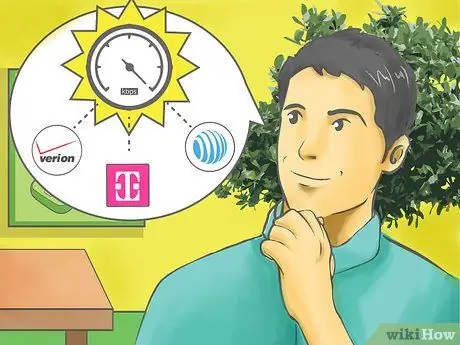
3. solis. Novērtējiet mobilo sakaru operatora datu tīkla ātrumu
Tāpat kā tīkla pārklājums, arī datu pārklājums ir atkarīgs no jūsu reģiona un pārvadātāja. Datu pakalpojumi ir noderīgi, ja tālrunī izmantosit internetu vai viedtālruni.
- Salīdziniet datu tīkla ātrumu starp pārvadātājiem. Šo informāciju parasti var atrast viņu tīmekļa vietnē vai pārdošanas komandā. Jo lielāks datu pakalpojuma kilobitu skaits sekundē (kbps), jo lielāks datu augšupielādes un lejupielādes ātrums.
- Tehnoloģijas turpina attīstīties. Jaunākie “G” dati jeb mobilo tehnoloģiju paaudze ir ātrākais savienojums. Tomēr ne visi tālruņi var atbalstīt jaunāko un ātrāko datu savienojumu.
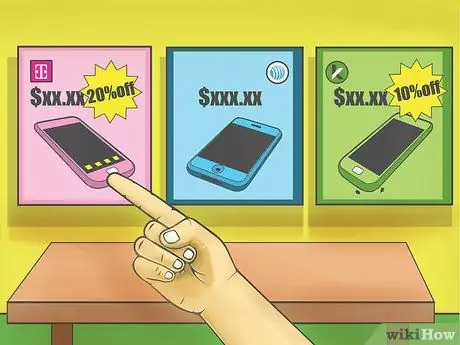
4. solis. Nosakiet sev piemērotāko mobilo abonementu likmi
Jūsu izvēlētā likme noteiks, kāda veida tālruni varat izmantot, ko ar to var darīt, cik ilgi jums ir jāizmanto jūsu mobilo sakaru operators un cik jums ir jāmaksā katru mēnesi. Izvēlieties abonēšanas likmi, kas atbilst jūsu budžetam, taču ļauj tālrunī izmantot funkcijas, kuras vēlaties izmantot. Dažas no šīm kopīgajām iezīmēm ietver:
- Zvanīt: Cik minūtes zvana laika tiek piedāvātas mēnesī? Cik maksā ilgāka zvana veikšana? Vai šī tālruņa kvota tiks pievienota nākamajam mēnesim, ja tā netiks izmantota? Daži operatori nosaka noteiktu laiku vai dienu, lai varētu zvanīt vai zvanīt uz nenoteiktu laiku. Daži pārvadātāji piedāvā arī neierobežotu bezmaksas zvanīšanu.
- īsziņa: Mūsdienās īsziņas ir vissvarīgākā mobilā tālruņa funkcija. Lielākā daļa pārvadātāju piedāvā bezmaksas SMS bez ierobežojuma vai noteikta numura. Ņemiet vērā, ka ASV daži pārvadātāji var iekasēt maksu tikai par SMS atbloķēšanu.
- Datu izmantošana: Operators piedāvā datu apjomu, ko katru mēnesi var izmantot lejupielādei un augšupielādei internetā. Parasti šī summa svārstās no 1 MB līdz neierobežotam.
- Balss pasts: Parasti par šīs funkcijas izmantošanu tiek iekasēta papildu maksa. Šī funkcija ir īpaši noderīga, ja ne vienmēr varat atbildēt uz zvaniem. Tomēr zvanīšanu uz balss pastkasti var uzskatīt par zvana laika izmantošanu.
- Zvanītāja ID: Zvanītāja ID šajā laikā ir ļoti svarīgs. Lielākā daļa abonēšanas tarifu piedāvā zvanītāja ID, ko daudzi lietotāji sagaida.
- Līgums: Lielākā daļa tarifu prasa parakstīt līgumu uz vienu līdz trim gadiem ar kādu no mobilo sakaru operatoriem. Parasti, iegādājoties šo tālruni, jūs saņemsiet atlaidi. Tomēr jums ir jāmaksā mobilā tālruņa abonēšanas maksa par līguma darbības laiku, kā arī papildu funkciju nodevas un nodokļi.
- Ģimenes pakete: Ja vairāki jūsu ģimenes locekļi izmanto mobilos tālruņus, var būt ekonomiski izdevīgāk izmantot ģimenes plānu. Ikmēneša zvanu, datu un SMS kvota tiek sadalīta starp jūsu ģimenes locekļiem, kuri izmanto mobilos tālruņus.
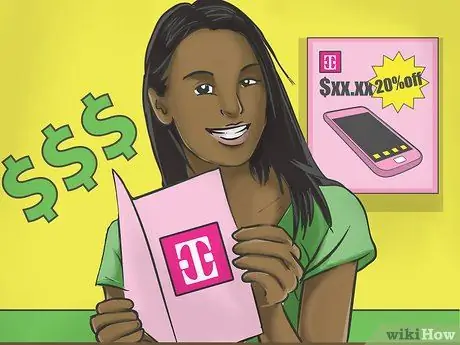
5. solis. Iegādājieties priekšapmaksas mobilā tālruņa abonēšanas maksu
Ja jums ir slikta kredītvēsture vai vēlaties ietaupīt naudu vai vēlaties iegūt mobilo tālruni bez līguma, izmēģiniet priekšapmaksas likmes. Tomēr šai abonēšanas likmei ir vairāki trūkumi, tostarp:
- Mobilie tālruņi parasti netiek atlaisti, un tie ir jāiegādājas skaidrā naudā, lai gan daži vecāki modeļi ir salīdzinoši lēti.
- Signālu pārklājums nav galvenā operatoru prioritāte. Lai gan jūs varat izvēlēties operatoru, kas vislabāk nodrošina jūsu apgabalu, līguma lietotājiem tiks piešķirta prioritāte signāla iegūšanai.
- Iespējams, trūkst klientu apkalpošanas kvalitātes.
2. daļa no 3: pareizā tālruņa izvēle

1. solis. Izvēlieties klasisku tālruni, ja jūsu mobilo sakaru vajadzības ir viduvējas
Piemēram, ja vēlaties vienkārši piezvanīt un nosūtīt īsziņu saviem draugiem un ģimenei, izmantojiet viegli lietojamu mobilo tālruni. Šim tālrunim ir dažādi modeļi, piemēram, salokāms tālruņa dizains vai bīdāma tastatūra.
- Klasisko mobilo tālruņu izmaksas ir daudz zemākas. Dažas līgumu cenas pat piedāvā mobilos tālruņus bez maksas.
- Klasiskie tālruņi ir diezgan izturīgi. Šis tālrunis ir ideāls, ja tālruni krītat daudz zemē vai tas ir jāizmanto nestabilās situācijās. Jums nav jāuztraucas par to, ka tālrunis var tikt viegli sabojāts kā viedtālrunis.
- Ja esat vecāks un vēlaties vienkāršu bezvadu tālruni, klasiskais tālrunis ir labākā izvēle. Dažiem tālruņiem ir arī lielāka tastatūra, kas atvieglo zvanīšanu.

2. solis. Pērciet viedtālruni
Viedtālruņi ir līdzīgi mini datoriem un ir populārākā mobilo tālruņu izvēle patērētājiem. Viedtālruņiem ir skārienekrāni, Wi-Fi savienojums, augstas izšķirtspējas kameras un dažādas operētājsistēmas (SO). Populārākie SO tālruņi ir:
- iOS Apple: Šai OS ir visdažādākais saturs un lietojumprogrammas, kas pazīstamas ar savu vieglumu un skaisto lietotāja interfeisu. Šie tālruņi ir vispopulārākie vidusmēra patērētājiem, kuri vēlas tikai tvert saturu (piemēram, skatīties videoklipus, spēlēt spēles vai sazināties ar draugiem), nevis veidot saturu profesionālai lietošanai. Šo iemeslu dēļ daudzi profesionāļi izvēlas citu OS.
- Android: Android piedāvā lielāku elastību izstrādātājiem vai tiem, kas vēlas pielāgot šīs OS izskatu un veidu. Šī OS ir ļoti pielāgojama, ja saprotat tehnoloģiju pamatus, un tā ir noderīga arī tad, ja vēlaties izstrādāt lietojumprogrammas.
- Windows: Ja esat uzņēmuma īpašnieks, šis iebildums varētu būt jums. Sistēmā Windows ir integrētas daudzas Windows lietojumprogrammas, piemēram, Microsoft Office, Exchange un mākonis. Tiek piedāvātas papildu funkcijas, lai turpmāk izveidotu un pielāgotu dokumentus.

3. solis. Apsveriet alternatīvu tālruni, piemēram, planšetdatoru vai personālo digitālo asistentu (PDA)
PDA mūsdienās nav īpaši populāri, taču modernāki tālruņu modeļi, piemēram, Blackberry, ir piemēroti, ja jūsu galvenais mērķis ir sērfot internetā, nedomājot par visām papildu funkcijām, piemēram, viedtālruni. Planšetdatoriem ir lielāki ekrāni, un tie ir elastīgāki un tuvāki, jo tie ir vieglāk noskaņoti pret galddatoru vai klēpjdatoru, bet ar viedtālruņa ērtībām.
3. daļa no 3: Mobilās ierīces izmantošana
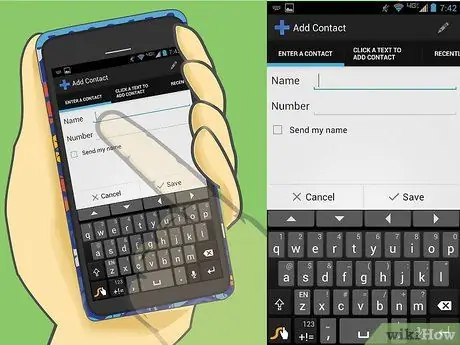
1. solis. Izveidojiet kontaktu sarakstu
Apkopojiet to cilvēku tālruņu numurus, ar kuriem runājat. Viedtālruņiem ir lietojumprogramma vai ikona ar tālruņa attēlu vai uzrakstu "Tālrunis". Pieskarieties, lai apskatītu savus kontaktus, un/vai pieskarieties šai pogai, lai pievienotu kontaktpersonu (kas parasti tiek apzīmēta ar "+" simbolu). Ievadiet savu kontaktinformāciju un tālruņa numuru ar tastatūru, pēc tam saglabājiet. Klasiskiem tālruņiem vienkārši ierakstiet attiecīgo tālruņa numuru un pēc tam nospiediet pogu, lai to pievienotu kontaktpersonām.
- Dažos tālruņos ir dažādas cilnes, piemēram, iecienītākie numuri, pēdējie zvani, kontakti, tastatūra un balss pasta cilnes.
- Izlasiet tālruņa norādījumus. Kontakta izveide katrā iebildumā var būt nedaudz atšķirīga. Kontaktu izveide Android tālruņiem atšķiras no iPhone un Windows.
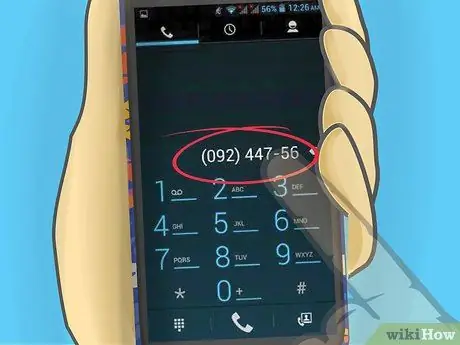
2. solis. Zvaniet, atlasot vai sastādot konkrētu numuru un nospiežot pogu “sūtīt” vai “zvanīt”
Šī poga bieži ir atzīmēta ar zaļu burtu vai simbolu. Rīkojieties tāpat kā jebkurš cits tālrunis.
- Pārtrauciet zvanu, nospiežot "Beigt", ko apzīmē ar sarkanu burtu vai simbolu. Zvani parasti beidzas automātiski pēc tam, kad sarunas biedrs pārtrauc klausuli, taču ieteicams turēt nospiestu šo pogu, jo īpaši tāpēc, ka daži zvani maksā minūtes.
- Jūs varat skatīt neatbildētos vai nesenos zvanus viedtālruņa tālruņa lietojumprogrammā vai klasiskā tālruņa izvēlnēs. Ir iespējas skatīt zvanu avota informāciju, zvana laiku, iespēju atzvanīt un saglabāt jaunus kontaktus.

3. solis. Iestatiet balss pastkasti
Lielākajai daļai tālruņu ir poga, kas uzreiz izsauc balss pastkasti. Ja nevarat atrast šo taustiņu, turiet nospiestu taustiņu "1", lai izsauktu balss pastu. Izpildiet sistēmas norādījumus, lai izveidotu paroli, ierakstītu paziņojumus par vārdiem un/vai ierakstītu sveicienus.
- Ja nevēlaties ierakstīt savu sveicienu, sistēma izmantos esošo sveicienu un pielāgos to, izmantojot jūsu ierakstīto vārdu.
- Jūs varat mainīt savu paroli, vārdu un sveicienu jebkurā laikā, sastādot balss pasta numuru un izpildot uzvedņu izvēlni.
- Saņemot balss ziņu, viedtālrunis par to brīdinās vai parādīs paziņojumu. Zvaniet uz balss pasta numuru vai turiet nospiestu "1", lai piekļūtu pastkastei. Ievadiet savu paroli un klausieties ienākošo balss pastu. Izpildiet norādījumus, piemēram, norādījumus par numura izsaukšanu, ziņas saglabāšanu vai ziņas dzēšanu.
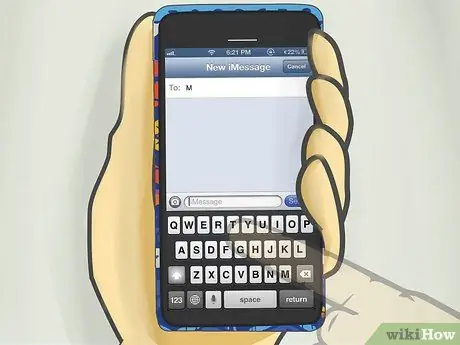
4. solis. Sūtiet SMS
Lielākajā daļā tālruņu iesūtne vai ziņojumapmaiņas lietotne ir norādīta kā “Ziņas” vai “Ziņapmaiņa”. Varat izveidot jaunu ziņojumu no Izveidot jaunu ziņojumu vai atlasīt kontaktu no kontaktu saraksta, pieskarieties opciju pogai, pēc tam meklējiet iespējas, kā nosūtīt ziņu šim kontaktam.
- Klasiskajos tālruņos bez QWERTY tastatūras jums jāiemācās izmantot T9 vai jutīgo tekstu, lai rakstītu ziņojumus.
- Viedtālruņos būs dažādas ziņojumapmaiņas lietotnes, kuras var lejupielādēt un lietot. Dažas ziņojumapmaiņas lietotnes ziņojumu sūtīšanai izmanto jūsu mobilo sakaru operatora mobilo tīklu. Citi izmanto internetu vai jūsu datu kvotu.

5. darbība. Bloķējiet tastatūru vai viedtālruni, lai tas būtu pasargāts no zādzībām vai zvanītu, ja tas tiek turēts kabatā
Katram tālrunim un OS ir atšķirīgs veids, kā bloķēt tastatūru. Piemēram, Apple iOS 8 un jaunākas versijas un iPhone 5 un jaunākas versijas piedāvā Touch ID, kas nolasīs jūsu pirkstu nospiedumu, lai atbloķētu tālruni. Citi viedtālruņi prasīs tikai paroli vai četrciparu skaitli. Tālruņa iestatījumos vai norādījumos skatiet, kā bloķēt tālruni.
- Lielākajai daļai klasisko tālruņu tastatūras bloķēšana nav drošības veids, bet drīzāk piesardzība pret zvanīšanu kabatā. Ja jums ir saliekams tālrunis, tā nav problēma. Bet ja nē, lielāko daļu tālruņu var bloķēt, nospiežot izvēlnes pogu un pēc tam ātri sekojot zvaigznītei. Lai atbloķētu, nospiediet tālrunī norādīto taustiņu un pēc tam nospiediet zvaigznīti.
- Ja jūs uztrauc zādzība, lielākajai daļai viedtālruņu ir sava lietotne vai darbības, lai atrastu nozagtu tālruni.
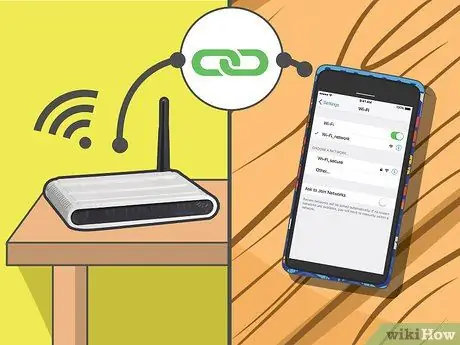
6. solis. Pievienojiet tālruni Wi-Fi tīklam
Lielākā daļa klasisko tālruņu nevar izveidot savienojumu ar Wi-Fi, bet, lai izveidotu savienojumu ar internetu, ir jāizmanto dati. Viedtālrunī, savienojot to ar Wi-Fi, jūs vairs neizmantojat datus, kurus vairs neierobežo datu kvota.
- iPhone: Pieskarieties ikonai Iestatījumi, pēc tam pieskarieties Wi-Fi joslai. Ieslēdziet Wi-Fi, ja vēl neesat to izdarījis, un pēc tam sarakstā atlasiet tīklu. Ievadiet paroli, ja šis tīkls ir aizsargāts ar paroli. Pieskarieties Pievienoties.
- Android: Galvenajā ekrānā pieskarieties ikonai Lietotnes un pēc tam atveriet lietotni Iestatījumi. Pārliecinieties, vai Wi-Fi galvenā vadība atrodas augšējā labajā stūrī. Atlasiet pieejamo Wi-Fi tīklu. Ievadiet paroli, ja šis tīkls ir aizsargāts ar paroli. Pieskarieties pogai Savienot.
- Windows: Velciet pa kreisi, lai atvērtu lietotņu sarakstu, pieskarieties Iestatījumi un pēc tam Wi-Fi. Pārliecinieties, vai Wi-Fi ir ieslēgts, un pēc tam atlasiet pieejamo Wi-Fi tīklu. Ievadiet paroli, ja šis tīkls ir aizsargāts. Pieskarieties Gatavs.
- Kad ir izveidots savienojums ar Wi-Fi tīklu, tā simbols parādīsies tālruņa statusa joslā. Lielākajai daļai tālruņu šis simbols aizstās datu simbolu "G", norādot, ka tālrunis vairs neizmanto datus.

7. solis. Uzziniet, kā lejupielādēt lietotni
Lielākajai daļai viedtālruņu ir virkne iepriekš lejupielādētu lietotņu, no kurām viena atrodas tālruņa operētājsistēmas lietotņu veikalā. Pieskarieties šai ikonai un pārlūkojiet vai meklējiet lietotni, kuru vēlaties izmantot. Pirms lietotņu lejupielādes jums, iespējams, būs jāizveido konts. Tālrunis lūgs jums izveidot kontu, kurā bieži tiek prasīta jūsu personiskā informācija un maksāšanas iespējas.
- iPhone izmantojot lietotni App Store. Lietotājam ir jāiestata Apple ID.
- Android izmantojot lietotni Google Play veikals.
- Windows instalējiet lietotnes no Windows veikala.
- Dažas lietotnes jāiegādājas par naudu. Pārliecinieties, vai jūsu kontā ir pareiza maksājumu informācija. Uzmanieties, lai citi cilvēki neizmantotu jūsu tālruni vai kontu, lai lejupielādētu lietotnes. Parasti pirms maksas lietotnes lejupielādes jums jāievada parole, kuras mērķis ir pasargāt jūs no nevēlamiem pirkumiem.
- Dažas lietotnes piedāvā pirkumus lietotnē vai iespējas lejupielādēto lietotņu papildu funkciju saņemšanai.
- Klasiskajos tālruņos parasti nav lietotņu veikala, lai lejupielādētu lietotnes, bet tā vietā ir pieejams lejupielādes lietotņu komplekts. Dažiem jaunākajiem klasiskajiem tālruņu modeļiem ir arī spēļu, attēlu vai mūzikas lietotnes.

8. solis. Regulāri uzlādējiet tālruni, pievienojot to lādētājam
Tālrunī tiek parādīts akumulatora indikators, kas norāda procentuālo vai atlikušo akumulatora darbības laiku. Lielākā daļa tālruņu brīdinās vai atgādinās, kad akumulators ir gandrīz tukšs.
Iegādājieties dažādus lādētājus, piemēram, automašīnas lādētājus, lādētājus mājas audio sistēmai vai papildu lādētājus
Padomi
- Lielākā daļa abonēšanas tarifu izmanto jūsu tālruņa kvotu katru reizi, kad izmantojat viņu pakalpojumu, tostarp pārbaudot balss pastu, saņemot tālruņa zvanu vai pat zvanot kādam, kurš neatbild.
- Bloķējiet tastatūru, kad neizmantojat tālruni, vai iestatiet to automātiskai bloķēšanai. Ja tastatūra ir bloķēta, pirms tālruņa lietošanas ir jānospiež noteikta taustiņu secība. Tas ir noderīgi ne tikai jūsu drošībai, bet arī, lai novērstu nejaušu tālruņa zvanu, ja tas tiek glabāts kabatā vai somā.
Brīdinājums
- Lielākajā daļā līgumu likmju ir noteikta maksa par pirmstermiņa izbeigšanu. Ja pērkat ilgtermiņa likmi, ļoti rūpīgi plānojiet abonēšanas budžetu un cenas.
- Izvairieties no tālruņa nomešanas vai lietošanas ūdens tuvumā, jo tālrunis var tikt bojāts. Dažiem tālruņiem ir garantija, taču tie parasti nesedz fiziskus bojājumus.
- Nevadiet transportlīdzekli, kamēr lietojat mobilo tālruni. Pārvelciet vai izmantojiet brīvroku ierīci, lai zvanītu braukšanas laikā. Lielākajai daļai automašīnu ir programma tālruņa iestatīšanai un ļauj veikt zvanus un mutiski pārbaudīt ziņas.






